Web服务器配置方法教程
- 格式:doc
- 大小:18.31 KB
- 文档页数:9
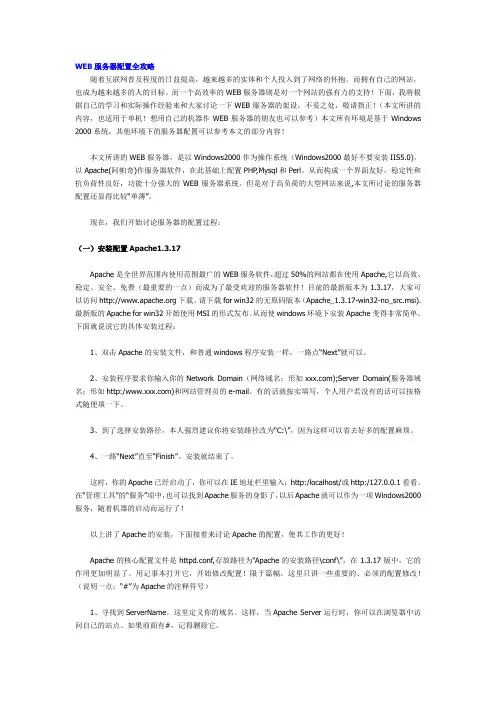
WEB服务器配置全攻略随着互联网普及程度的日益提高,越来越多的实体和个人投入到了网络的怀抱。
而拥有自己的网站,也成为越来越多的人的目标。
而一个高效率的WEB服务器则是对一个网站的强有力的支持!下面,我将根据自己的学习和实际操作经验来和大家讨论一下WEB服务器的架设,不妥之处,敬请指正!(本文所讲的内容,也适用于单机!想用自己的机器作WEB服务器的朋友也可以参考)本文所有环境是基于Windows 2000系统,其他环境下的服务器配置可以参考本文的部分内容!本文所讲的WEB服务器,是以Windows2000作为操作系统(Windows2000最好不要安装IIS5.0),以Apache(阿帕奇)作服务器软件,在此基础上配置PHP,Mysql和Perl。
从而构成一个界面友好,稳定性和抗负荷性良好,功能十分强大的WEB服务器系统。
但是对于高负荷的大型网站来说,本文所讨论的服务器配置还显得比较“单薄”。
现在,我们开始讨论服务器的配置过程:(一)安装配置Apache1.3.17Apache是全世界范围内使用范围最广的WEB服务软件,超过50%的网站都在使用Apache,它以高效、稳定、安全、免费(最重要的一点)而成为了最受欢迎的服务器软件!目前的最新版本为1.3.17,大家可以访问下载。
请下载for win32的无原码版本(Apache_1.3.17-win32-no_src.msi).最新版的Apache for win32开始使用MSI的形式发布。
从而使windows环境下安装Apache变得非常简单。
下面就说说它的具体安装过程:1、双击Apache的安装文件,和普通windows程序安装一样,一路点“Next”就可以。
2、安装程序要求你输入你的Network Domain(网络域名:形如);Server Domain(服务器域名:形如http:/)和网站管理员的e-mail。
有的话就按实填写,个人用户若没有的话可以按格式随便填一下。
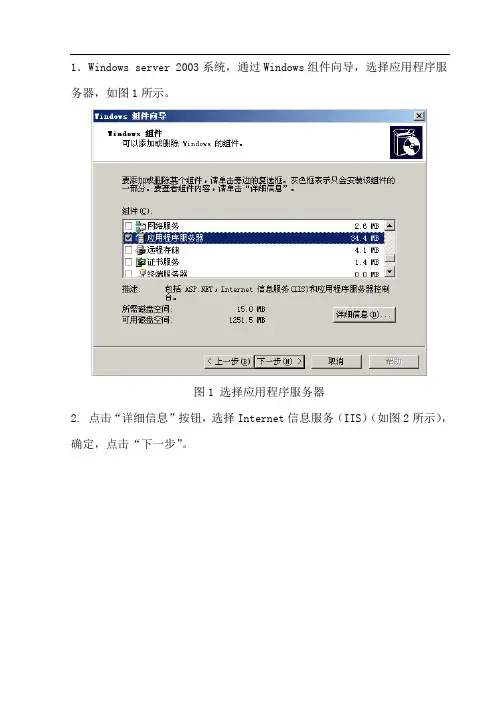
1.Windows server 2003系统,通过Windows组件向导,选择应用程序服务器,如图1所示。
图1 选择应用程序服务器2. 点击“详细信息”按钮,选择Internet信息服务(IIS)(如图2所示),确定,点击“下一步”。
图2 选择Internet信息服务(IIS)3.选择Windows server 2003 安装光盘,读取系统文件(如图3所示),继续安装至结束(如图4所示)。
默认情况下,IIS Admin Service服务(如图5所示)和World Wide Web Publishing Service服务已经启动(如图6所示)。
图3 读取系统文件图4 正在安装图5 默认IIS Admin Service服务图6 World Wide Web Publishing Service服务已经启动4.通过管理工具,启动Internet信息服务(IIS)管理器(如图7所示),默认网站已经启动。
图7 启动Internet信息服务(IIS)管理器5.配置默认网站的IP地址和TCP端口,如图8所示。
图8 配置默认网站的IP地址和TCP端口6. 配置网站的主目录、访问权限、执行脚本和应用程序池(如图9所示),配置启用父目录(如图10所示)。
图9 配置网站的主目录、访问权限、执行脚本和应用程序池图10 配置启用父目录7. 配置网站的默认首页(如图11所示)。
图11 配置网站的默认首页8.配置网站的目录安全性,身份验证和访问控制、IP地址和域名限制(如图12所示)。
图12 配置网站的目录安全性,身份验证和访问控制、IP地址和域名限制9. 配置IIS服务器能够解析ASP脚本文件(如图13所示)。
图13 配置IIS服务器能够解析ASP脚本文件四、实验结果1. 客户端使用浏览器IE,分别访问网站html静态首页(如图14所示)。
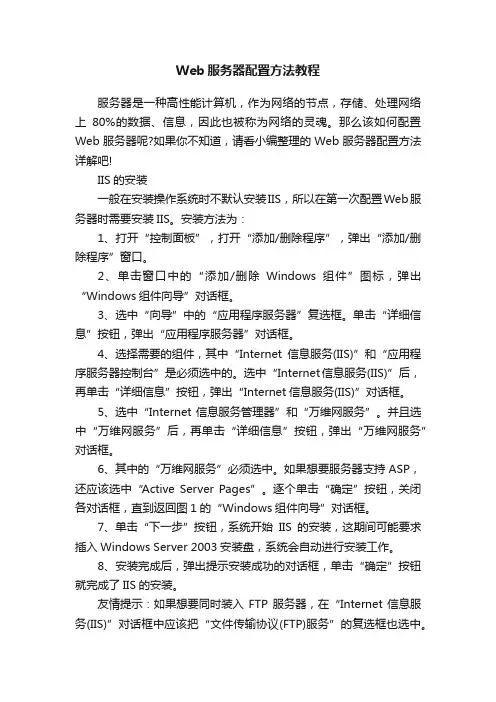
Web服务器配置方法教程服务器是一种高性能计算机,作为网络的节点,存储、处理网络上80%的数据、信息,因此也被称为网络的灵魂。
那么该如何配置Web服务器呢?如果你不知道,请看小编整理的Web服务器配置方法详解吧!IIS的安装一般在安装操作系统时不默认安装IIS,所以在第一次配置Web服务器时需要安装IIS。
安装方法为:1、打开“控制面板”,打开“添加/删除程序”,弹出“添加/删除程序”窗口。
2、单击窗口中的“添加/删除Windows组件”图标,弹出“Windows组件向导”对话框。
3、选中“向导”中的“应用程序服务器”复选框。
单击“详细信息”按钮,弹出“应用程序服务器”对话框。
4、选择需要的组件,其中“Internet信息服务(IIS)”和“应用程序服务器控制台”是必须选中的。
选中“Internet信息服务(IIS)”后,再单击“详细信息”按钮,弹出“Internet信息服务(IIS)”对话框。
5、选中“Internet信息服务管理器”和“万维网服务”。
并且选中“万维网服务”后,再单击“详细信息”按钮,弹出“万维网服务”对话框。
6、其中的“万维网服务”必须选中。
如果想要服务器支持ASP,还应该选中“Active Server Pages”。
逐个单击“确定”按钮,关闭各对话框,直到返回图1的“Windows组件向导”对话框。
7、单击“下一步”按钮,系统开始IIS的安装,这期间可能要求插入Windows Server 2003安装盘,系统会自动进行安装工作。
8、安装完成后,弹出提示安装成功的对话框,单击“确定”按钮就完成了IIS的安装。
友情提示:如果想要同时装入FTP服务器,在“Internet信息服务(IIS)”对话框中应该把“文件传输协议(FTP)服务”的复选框也选中。
在IIS中创建Web网站打开“Internet 信息服务管理器”,在目录树的“网站”上单击右键,在右键菜单中选择“新建→网站”,弹出“网站创建向导”:网站描述就是网站的名字,它会显示在IIS窗口的目录树中,方便管理员识别各个站点。
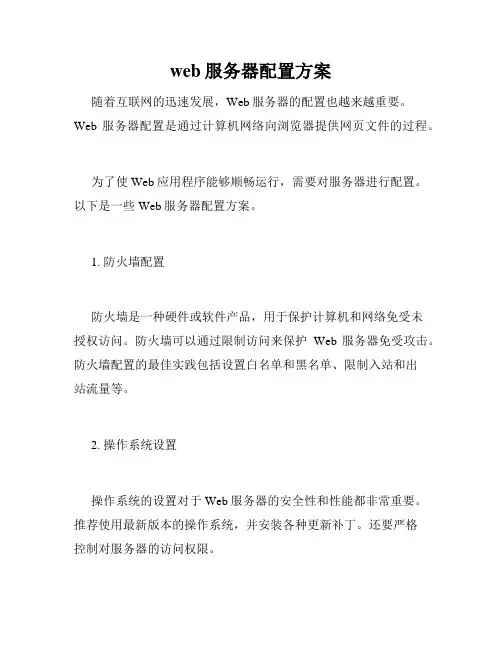
web服务器配置方案随着互联网的迅速发展,Web服务器的配置也越来越重要。
Web服务器配置是通过计算机网络向浏览器提供网页文件的过程。
为了使Web应用程序能够顺畅运行,需要对服务器进行配置。
以下是一些Web服务器配置方案。
1. 防火墙配置防火墙是一种硬件或软件产品,用于保护计算机和网络免受未授权访问。
防火墙可以通过限制访问来保护Web服务器免受攻击。
防火墙配置的最佳实践包括设置白名单和黑名单、限制入站和出站流量等。
2. 操作系统设置操作系统的设置对于Web服务器的安全性和性能都非常重要。
推荐使用最新版本的操作系统,并安装各种更新补丁。
还要严格控制对服务器的访问权限。
3. Web服务器软件配置Web服务器软件配置是非常核心的部分,涉及到资源管理、Web服务的端口设置、绑定监听地址、设定虚拟主机、应用程序部署等。
比如Apache服务器上,需要对httpd.conf进行设置。
4. 程序部署程序部署需要设置Web服务器对程序的默认启动位置、日志输出位置等。
还需要设置应用程序所依赖的环境变量、运行时参数等。
这些设置与不同的Web服务器有所区别。
5. 数据库设置Web服务器与数据库服务器之间需要进行协调配合,以保证Web应用程序正常运行。
在Web服务器中,需要进行数据库驱动的设置,以及数据库访问的权限设置等。
6. 安全检查Web服务器配置完成后,需要进行安全检查以确保服务器的安全性。
检查包括端口扫描、漏洞检测、病毒扫描、防火墙设置、登录策略等等。
综上所述,Web服务器配置方案的核心要素包括防火墙配置、操作系统设置、Web服务器软件配置、程序部署、数据库设置以及安全检查。
只有在完善的配置方案下,Web应用程序才能够更加安全,更加顺畅地运行。


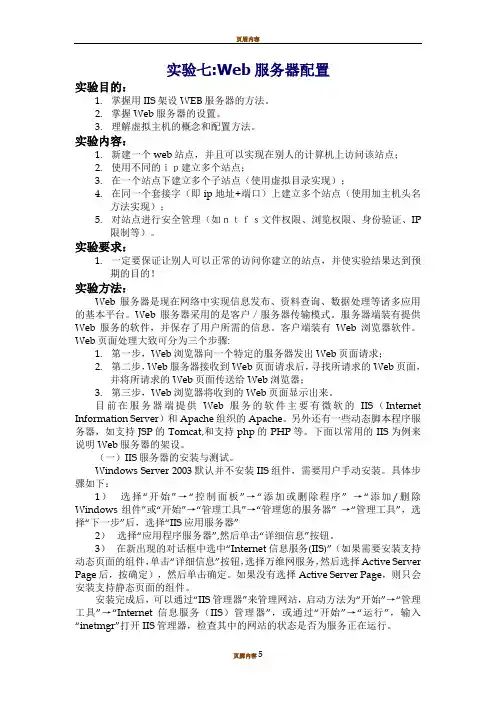
实验七:Web服务器配置实验目的:1.掌握用IIS架设WEB服务器的方法。
2.掌握Web服务器的设置。
3.理解虚拟主机的概念和配置方法。
实验内容:1.新建一个web站点,并且可以实现在别人的计算机上访问该站点;2.使用不同的ip建立多个站点;3.在一个站点下建立多个子站点(使用虚拟目录实现);4.在同一个套接字(即ip地址+端口)上建立多个站点(使用加主机头名方法实现);5.对站点进行安全管理(如ntfs文件权限、浏览权限、身份验证、IP限制等)。
实验要求:1.一定要保证让别人可以正常的访问你建立的站点,并使实验结果达到预期的目的!实验方法:Web服务器是现在网络中实现信息发布、资料查询、数据处理等诸多应用的基本平台。
Web服务器采用的是客户/服务器传输模式。
服务器端装有提供Web服务的软件,并保存了用户所需的信息。
客户端装有Web浏览器软件。
Web页面处理大致可分为三个步骤:1.第一步,Web浏览器向一个特定的服务器发出Web页面请求;2.第二步,Web服务器接收到Web页面请求后,寻找所请求的Web页面,并将所请求的Web页面传送给Web浏览器;3.第三步,Web浏览器将收到的Web页面显示出来。
目前在服务器端提供Web服务的软件主要有微软的IIS(Internet Information Server)和Apache组织的Apache。
另外还有一些动态脚本程序服务器,如支持JSP的Tomcat,和支持php的PHP等。
下面以常用的IIS为例来说明Web服务器的架设。
(一)IIS服务器的安装与测试。
Windows Server 2003默认并不安装IIS组件,需要用户手动安装。
具体步骤如下:1)选择“开始”→“控制面板”→“添加或删除程序” →“添加/删除Windows组件”或“开始”→“管理工具”→“管理您的服务器” →“管理工具”,选择“下一步”后,选择“IIS应用服务器”2)选择“应用程序服务器”,然后单击“详细信息”按钮。
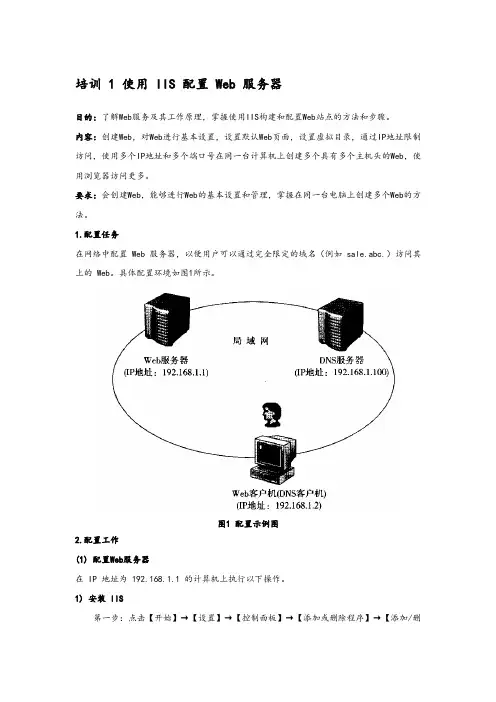
培训 1 使用 IIS 配置 Web 服务器目的:了解Web服务及其工作原理,掌握使用IIS构建和配置Web站点的方法和步骤。
内容:创建Web,对Web进行基本设置,设置默认Web页面,设置虚拟目录,通过IP地址限制访问,使用多个IP地址和多个端口号在同一台计算机上创建多个具有多个主机头的Web,使用浏览器访问更多。
要求:会创建Web,能够进行Web的基本设置和管理,掌握在同一台电脑上创建多个Web的方法。
1.配置任务在网络中配置 Web 服务器,以便用户可以通过完全限定的域名(例如 sale.abc.)访问其上的 Web。
具体配置环境如图1所示。
图1 配置示例图2.配置工作(1) 配置Web服务器在 IP 地址为 192.168.1.1 的计算机上执行以下操作。
1) 安装 IIS第一步:点击【开始】→【设置】→【控制面板】→【添加或删除程序】→【添加/删除Windows组件】。
第二步:选择【应用服务器】,然后点击【详情】按钮。
步骤 3:选择 [Internet 信息服务 (IIS)],然后单击 [确定] 按钮。
第四步:点击【下一步】按钮,系统复制完相关文件后,点击【完成】按钮。
这样就完成了 IIS 安装过程:2) 建立网站第一步:点击【开始】→【程序】→【管理工具】→【Internet信息服务(IIS)管理器】。
第一步:右击【】,在弹出的快捷菜单中点击【新建】→【】。
第三步:出现“创建向导”窗口时,单击[下一步]按钮。
第四步:在“描述”界面输入描述文本(如Web1),然后点击【下一步】按钮。
第五步:在“IP地址和端口设置”界面的【IP地址】选择使用的IP地址“192.168.1.1”,在【TCP端口(默认:80)】输入端口。
编号“80”,输入主机头名称“sale.abc”。
在 [Hos t header for this (default: none)],然后单击 [Next] 按钮。
第六步:在“主目录”界面中,为这个主目录选择一个文件夹(例如D:\website1)。
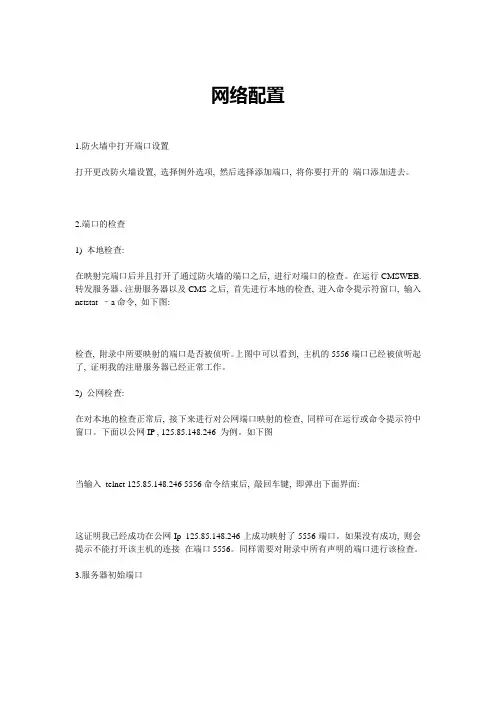
网络配置1.防火墙中打开端口设置打开更改防火墙设置, 选择例外选项, 然后选择添加端口, 将你要打开的端口添加进去。
2.端口的检查1) 本地检查:在映射完端口后并且打开了通过防火墙的端口之后, 进行对端口的检查。
在运行CMSWEB.转发服务器、注册服务器以及CMS之后, 首先进行本地的检查, 进入命令提示符窗口, 输入netstat –a命令, 如下图:检查, 附录中所要映射的端口是否被侦听。
上图中可以看到, 主机的5556端口已经被侦听起了, 证明我的注册服务器已经正常工作。
2) 公网检查:在对本地的检查正常后, 接下来进行对公网端口映射的检查, 同样可在运行或命令提示符中窗口。
下面以公网IP , 125.85.148.246 为例。
如下图当输入telnet 125.85.148.246 5556命令结束后, 敲回车键, 即弹出下面界面:这证明我已经成功在公网Ip 125.85.148.246上成功映射了5556端口。
如果没有成功, 则会提示不能打开该主机的连接在端口5556。
同样需要对附录中所有声明的端口进行该检查。
3.服务器初始端口IIS配置当CMS客户端不能正常打开时, 您可以选择对IIS进行配置, 以便CMS系统能继续为您服务。
CMS系统在安装时, 会自动安装在您的系统盘中。
本例中的系统盘为C盘。
首先, 需确认您的电脑上是否安装了IIS, 若未安装, 请按照IIS6.0配置详解进行配置, 如果您的电脑上已有了IIS, 您可以下说明进行配置。
IIS6.0的配置步骤如下:1、打开“开始”——“管理工具”——“Internet信息服务”, 进入IIS管理界面。
(如图1)2. 用鼠标右键单击“网站”, 在弹出的快捷菜单中选择“新建网站”, 在弹出的对话框中, 单击“下一步”按钮, 进入“网站创建向导”。
在描述一栏中填写您对该网站的描述(本例中对网站的描述为WCMS), 完成后单击“下一步”按钮。
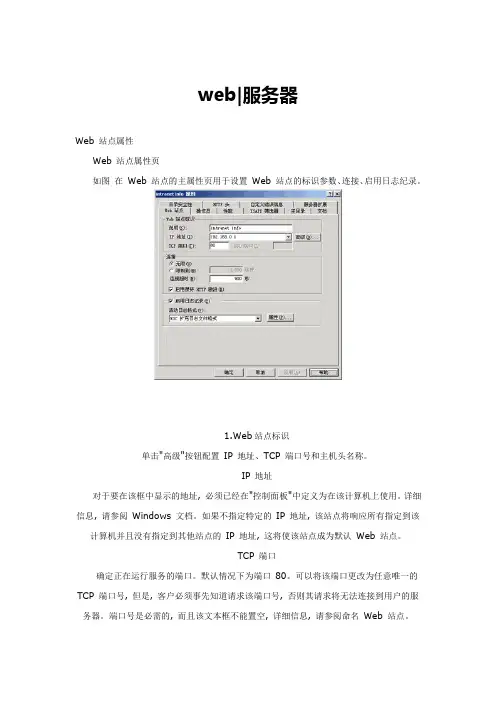
web|服务器Web 站点属性Web 站点属性页如图在Web 站点的主属性页用于设置Web 站点的标识参数、连接、启用日志纪录。
1.Web站点标识单击"高级"按钮配置IP 地址、TCP 端口号和主机头名称。
IP 地址对于要在该框中显示的地址, 必须已经在"控制面板"中定义为在该计算机上使用。
详细信息, 请参阅Windows 文档。
如果不指定特定的IP 地址, 该站点将响应所有指定到该计算机并且没有指定到其他站点的IP 地址, 这将使该站点成为默认Web 站点。
TCP 端口确定正在运行服务的端口。
默认情况下为端口80。
可以将该端口更改为任意唯一的TCP 端口号, 但是, 客户必须事先知道请求该端口号, 否则其请求将无法连接到用户的服务器。
端口号是必需的, 而且该文本框不能置空, 详细信息, 请参阅命名Web 站点。
SSL 端口要指定安全套接字层(SSL) 加密使用的端口, 请在该框中键入端口号。
可以将该端口号更改为任意唯一的端口号, 但是, 客户必须事先知道请求该端口号, 否则其请求将无法连接到用户的服务器。
必须有SSL 端口号, 该文本框不能置空, 详细信息, 请参阅加密。
2.连接无限选择该选项允许同时发生的连接数不受限制。
限制到选择该选项限制同时连接到该站点的连接数。
在该对话框中, 键入允许连接的最大数目。
连接超时设置服务器断开未活动用户的时间(以秒为单位)。
这将确保HTTP 协议在关闭连接失败时可关闭所有连接。
启用保持HTTP 激活允许客户保持与服务器的开放连接, 而不是使用新请求逐个重新打开客户连接。
禁用保持HTTP 激活会降低服务器性能。
默认情况下启用保持HTTP 激活。
详细信息, 请参阅启用保持HTTP 激活。
3.启用日志记录选择该选项将启用Web 站点的日志记录功能, 该功能可记录用户活动的细节并以用户选择的格式创建日志。
启用日志记录后, 请在"活动日志格式"列表中选择格式。
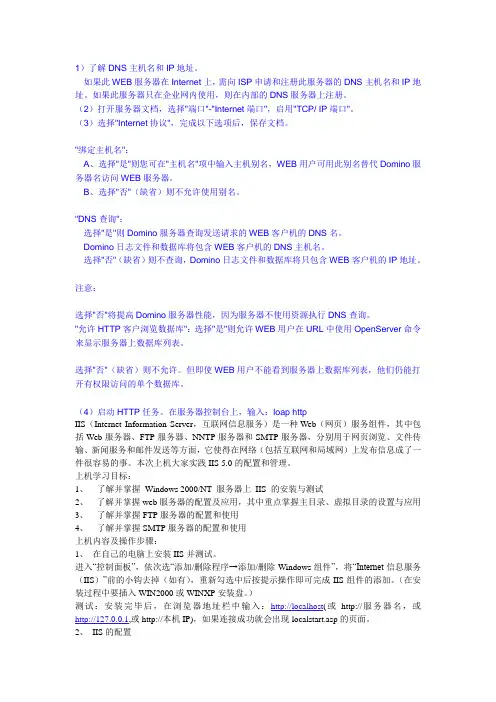
1)了解DNS主机名和IP地址。
如果此WEB服务器在Internet上,需向ISP申请和注册此服务器的DNS主机名和IP地址。
如果此服务器只在企业网内使用,则在内部的DNS服务器上注册。
(2)打开服务器文档,选择"端口"-"Internet端口",启用"TCP/ IP端口"。
(3)选择"Internet协议",完成以下选项后,保存文档。
"绑定主机名":A、选择"是"则您可在"主机名"项中输入主机别名,WEB用户可用此别名替代Domino服务器名访问WEB服务器。
B、选择"否"(缺省)则不允许使用别名。
"DNS查询":选择"是"则Domino服务器查询发送请求的WEB客户机的DNS名。
Domino日志文件和数据库将包含WEB客户机的DNS主机名。
选择"否"(缺省)则不查询,Domino日志文件和数据库将只包含WEB客户机的IP地址。
注意:选择"否"将提高Domino服务器性能,因为服务器不使用资源执行DNS查询。
"允许HTTP客户浏览数据库":选择"是"则允许WEB用户在URL中使用OpenServer命令来显示服务器上数据库列表。
选择"否"(缺省)则不允许。
但即使WEB用户不能看到服务器上数据库列表,他们仍能打开有权限访问的单个数据库。
(4)启动HTTP任务。
在服务器控制台上,输入:loap httpIIS(Internet Information Server,互联网信息服务)是一种Web(网页)服务组件,其中包括Web服务器、FTP服务器、NNTP服务器和SMTP服务器,分别用于网页浏览、文件传输、新闻服务和邮件发送等方面,它使得在网络(包括互联网和局域网)上发布信息成了一件很容易的事。
配置web服务器有几种方法在众多专用服务器中,WEB服务器应该是我们最为熟知和常用到的了,根据不同的建站及WEB需求,WEB服务器有着好几种常见的环境配置方案。
下面店铺为大家整理了配置web服务器有几种方法的内容,欢迎参阅。
配置web服务器的几种方法前比较流行的配置就是跑php一般就是,php运行的肯定是linux 好点,但前提是你对linux服务器配置熟悉,如果不行学习windows 也是不错的,起码百万ip跑起来没问题。
win2003也可以,现在win2008 r2 也是不错的。
1、Microsoft IIS:即Internet Information Server(IIS),是允许在公共Intranet或Internet上发布信息的WEB服务器。
如:WIMP(windows+Mysql/MariaDB+Perl/PHP/Python)网站环境;2、Apache:源于NCSA httpd服务器,经过多次修改,成为世界上最流行的WEB服务器软件之一,常见WEB配置环境如:WAMP、LAMP等;3、Tomcat Server服务器环境:是根据servlet和JSP规范进行执行的比绝大多数商业应用软件服务器要好,目前许多WEB服务器都是采用T omcat Server环境;4、IBM WEBSphere Server:WEB Sphere Application Server 是一种功能完善、开放的WEB应用程序服务器,是IBM电子商务计划的核心部分,它是基于Java的WEB服务器应用环境;5、BEA WEBLogic Server:是一种多功能、基于标准的WEB应用服务器;以上几种常见WEB服务器软件配置方案,在安全性、性能及集成应用等方法有着各自的优势和缺点,需要我们根据需要选择符合实际需求的WEB服务器配置方案,通常在windows操作系统平台NT/2000/2003常使用的是IIS搭建配置WEB服务器,而在在UNIX 和LINUX平台下使用最广泛的免费HTTP服务器是W3C、NCSA和APACHE服务器配置方案。
现在能架起WEB服务的软件还是很多的,不过最简单最好用的还是IIS。
有的朋友可能还不了解什么是IIS,简单来说,IIS的全称是Internet Information Services(Internet信息服务),这是一个Microsoft的用于架构基于Windows系统的服务器的附件。
这个软件可以在Windows 2000/XP的任何一个版本中安装!下面以Windows XP Professional版本的Windows为例,结合图文一步一步详细讲解:想要安装IIS,请打开添加删除程序——添加Windows组件,具体操作为:点击开始--设置--控制面板-- 添加或删除程序--添加/删除Windows组件(A),如下图所示:然后点“确定”,插入Windows XP系统盘,点击下一步开始安装,等安装完以后,我们可以在控制面板--管理工具里面打开“Internet信息服务”开始对IIS进行配置。
(如果控制面板里没有管理工具,点击左上角--切换到经典视图就可以了!)接下来的工作非常简单了,在1分钟内,你的WEB服务器就要建好啦。
首先,右键单击右边的那个默认网站,然后选择属性,出现如下选项卡:在“网站”选项卡里,可以把“描述”改成你喜欢的名字(也可以不改)。
比如我改为--奋斗的博客点击IP地址右边的下拉按钮,选择IP地址,我的为:192.168.1.102,其他的根据自己的需要改动即可!接下来我们点击“主目录”选项卡,如下图所示:在最上面选择:“此计算机上的目录”,现在依据您WEB页面存放的位置,比如我把它放在D盘的test目录,然后在本地路径栏填入或者用右边的“浏览”按钮找到目录,这样就可以了!OK,下面来到“文档”选项卡,如下图所示:这里选择您的WEB页面的默认主页,推荐把不是的全删了,只保留你默认主页文件的文件名,比如Index.asp或者Index.htm。
(比如我的为:default.htm,也可以添加你的默认主页名,如果不添加,要记得把你的默认主页改成这里设置的哦!比如:index.htm之类的)OK,现在所有的设置就基本完成了!然后点击应用确定即可,再次右键单击这个“默认网站”,选择启动就可以了。
Web服务器配置与优化Web服务器是指用于处理HTTP请求、响应和存储并传输网页的软件或硬件设备。
在搭建和配置Web服务器时,优化服务器性能至关重要,能够提高用户访问速度和网站的可用性。
本文将介绍Web服务器的配置和优化方法,帮助您提升网站性能。
一、选择适合的服务器软件选择适合的服务器软件是配置Web服务器的第一步。
常见的服务器软件有Apache、Nginx、IIS等。
选择服务器软件时应考虑使用场景、性能需求和功能要求。
例如,Apache适合处理静态文件和动态文件,Nginx对静态文件处理更高效,IIS适用于Windows环境。
二、优化服务器硬件除了选择合适的服务器软件,优化服务器硬件也能提高Web服务器性能。
首先,确保服务器硬件配置足够强大,能够支持大量并发访问。
其次,使用高速硬盘,如固态硬盘(SSD),以提高文件读取速度。
此外,增加服务器的内存容量,以减少磁盘访问,加快数据读写速度。
三、优化HTTP配置HTTP配置的优化可以大大提高Web服务器的性能。
在服务器软件中,通过修改配置文件来调整HTTP相关参数。
首先,配置HTTP请求超时时间,避免连接等待过长。
其次,开启HTTP2协议,能够更高效地传输网页和静态资源。
另外,启用gzip压缩,能够减小数据传输量,加快响应速度。
四、启用缓存策略启用缓存可以减少服务器的负载,提高访问速度。
在服务器软件中,可以使用缓存插件或者扩展来优化缓存策略。
首先,启用浏览器缓存,将静态文件缓存在客户端,减少服务器请求。
其次,启用服务器端缓存,如Redis或Memcached,存储经常访问的数据,减少数据库查询。
五、使用CDN加速使用CDN(内容分发网络)可以将网站的静态资源部署到全球各地的边缘节点,实现就近访问,提高网站的访问速度。
通过将静态资源缓存在CDN节点上,能够减少服务器的负载,提升用户体验。
选择可靠的CDN服务商,并根据需求进行配置和优化。
六、监控和日志分析监控和日志分析是优化Web服务器的重要手段。
四川大学计算机学院、软件学院实验报告学号:姓名:专业:计算机科学与技术班级:班第周课程名称计算机网络课程设计实验课时 2实验项目Web服务器配置实验时间星期一上午实验目的掌握如何配置web服务器实验环境 Windows server 2003以及局域网网络环境实验内容(算法、程序、步骤和方法)实验步骤:一、安装IIS组件1、单击“开始—设置—控制面板—添加/删除程序”2、选择“配置Windows”,单击“组件”按扭,添加IIS组件二、设置网页1、单击“开始—程序—管理工具—Internet服务管理器”2、在Internet服务器管理单元中选中默认Web服务器3、在“属性”对话框中单击“主目录”选项卡,然后指定主目录位置(缺省值:c:\inetpub\wwwroot)建立默认文档“Default.htm”三、用Web向导新建一个网站1、在D(假设)盘上建立好网页目录及文件2、选中“默认Web站点””,右键单击“新建—站点”3、单击向导“下一步”,在说明中输入该站的网站名称。
4、在站点IP地址栏中输入服务器的IP地址和端口值。
5、输入新站点的主目录路径,可用浏览的方法6、设置访问网站方式。
若选中允许“浏览”,则访问者可以查看文件目录。
7、完成四、测试新建的网站1、单击“开始—程序—管理工具—Internet服务管理器”,打开Internet 信息服务单元,选中“默认Web站点”,打开快捷菜单的“停止”,这样先关闭原来的Web网站。
2、选中“AAA Web站点(新建的)”,打开快捷菜单的“启动”,3、在客户端打开IE浏览器,访问新建网站。
单击向导“下一步”,在说明中输入该站的网站名称。
五、设置虚拟目录目录作用是在地址栏中除了输入主机名外,还用“/目录名”来进一步指向某个子目录或网页文件。
1、单击“开始—程序—管理工具—Internet服务管理器”,打开Internet 信息服务单元,选中准备新建虚拟目录的网站“默认Web站点”,打开快捷菜单的“新建—虚拟目录”。
如何在电脑上设置Web服务器随着互联网的发展和普及,越来越多的人对Web服务器的搭建和使用产生了兴趣。
搭建一个Web服务器可以帮助我们在本地环境中进行网站开发、测试和学习,而无需购买专业的服务器托管服务。
本文将介绍如何在电脑上设置Web服务器,以供大家参考和学习。
一、准备工作在搭建Web服务器之前,我们需要准备以下工作:1. 选择适合的操作系统:可以选择Windows、Mac或Linux等操作系统作为服务器的基础环境。
2. 安装服务器软件:常用的服务器软件包括Apache、Nginx和IIS 等,可以根据自己的需求选择合适的软件。
3. 配置网络环境:确保服务器能够正常连接到互联网,并设置好网络参数。
二、安装服务器软件1. Apache服务器的安装:- 在Windows上,可以从Apache官网下载最新的Windows版本安装包,双击运行安装程序,按照向导进行安装。
- 在Mac上,可以使用Homebrew工具安装Apache。
打开终端,输入`brew install httpd`命令即可。
- 在Linux上,可以使用包管理器进行安装。
例如,Debian/Ubuntu系统可以使用`apt-get install apache2`命令安装Apache。
2. Nginx服务器的安装:- 在Windows上,可以从Nginx官网下载最新的Windows版本安装包,双击运行安装程序,按照向导进行安装。
- 在Mac上,可以使用Homebrew工具安装Nginx。
打开终端,输入`brew install nginx`命令即可。
- 在Linux上,可以使用包管理器进行安装。
例如,Debian/Ubuntu系统可以使用`apt-get install nginx`命令安装Nginx。
3. IIS服务器的安装:- IIS是Windows系统自带的Web服务器,无需额外安装。
打开控制面板,选择"程序"->"启用或关闭Windows功能",勾选"IIS"选项并点击确定即可。
Web服务器配置方法教程
服务器是一种高性能计算机,作为网络的节点,存储、处理网络上80%的数据、信息,因此也被称为网络的灵魂。
那么该如何配置Web服务器呢?如果你不知道,请看的Web服务器配置方法详解吧!
一般在安装操作系统时不默认安装IIS,所以在第一次配置Web
服务器时需要安装IIS。
安装方法为:
1、打开“控制面板”,打开“添加/删除程序”,弹出“添加/删除程序”窗口。
2、单击窗口中的“添加/删除Windows组件”图标,弹出“Windows组件向导”对话框。
3、选中“向导”中的“应用程序服务器”复选框。
单击“详细信息”按钮,弹出“应用程序服务器”对话框。
4、选择需要的组件,其中“Inter信息服务(IIS)”和“应用程序服务器控制台”是必须选中的。
选中“Inter信息服务(IIS)”后,再单击“详细信息”按钮,弹出“Inter信息服务(IIS)”对话框。
5、选中“Inter信息服务管理器”和“万维网服务”。
并且选中“万维网服务”后,再单击“详细信息”按钮,弹出“万维网服务”对话框。
6、其中的“万维网服务”必须选中。
如果想要服务器支持ASP,还应该选中“Active Server Pages”。
逐个单击“确定”按钮,关闭各对话框,直到返回图1的“Windows组件向导”对话框。
7、单击“下一步”按钮,系统开始IIS的安装,这期间可能要求插入Windows Server xx安装盘,系统会自动进行安装工作。
8、安装完成后,弹出提示安装成功的对话框,单击“确定”按钮就完成了IIS的安装。
友情提示:如果想要同时装入FTP服务器,在“Inter信息服务(IIS)”对话框中应该把“文件传输协议(FTP)服务”的复选框也选中。
打开“Inter 信息服务管理器”,在目录树的“网站”上单击右键,在右键菜单中选择“新建→网站”,弹出“网站创建向导”:
网站描述就是网站的名字,它会显示在IIS窗口的目录树中,方便管理员识别各个站点。
本例中起名为“枝叶的网站”。
网站IP地址:如果选择“全部未分配”,则服务器会将本机所有IP地址绑定在该网站上,这个选项适合于服务器中只有这一个网站的情况。
也可以从下拉式列表框中选择一个IP地址(下拉式列表框中列出的是本机已配置的IP地址,如果没有,应该先为本机配置IP地址,再选择。
)
TCP端口:一般使用默认的端口号80,如果改为其它值,则用户在访问该站点时必须在地址中加入端口号。
主机头:如果该站点已经有域名,可以在主机头中输入域名。
主目录路径是网站根目录的位置,可以用“浏览”按钮选择一个文件夹作为网站的主目录。
网站访问权限是限定用户访问网站时的权限,“读取”是必需的,“运行脚本”可以让站点支持ASP,其它权限可根据需要设置。
单击“下一步”,弹出“完成向导”对话框,就完成了新网站的创建过程,在IIS中可以看到新建的网站。
把做好的网页和相关文件复制到主目录中,通常就可以访问这个网站了。
访问网站的方法是:如果在本机上访问,可以在浏览器的地址栏中输入“localhost/”;如果在网络中其它计算机上访问,可以在浏览器的地址栏中输入“网站IP地址”。
说明:如果网站的TCP端口不是80,在地址中还需加上端口号。
假设TCP端口设置为8080,则访问地址应写为
“localhost:8080/”或“网站IP地址:8080”。
如果需要修改网站的参数,可以在“网站名字”上单击右键,在右键菜单中选择“属性”,可以打开“网站属性”对话框。
1、“网站”标签
“网站标识”:可以设置网站名字、IP地址、端口号。
单击“高级”按钮可以设置主机头名。
2、“主目录”标签
在本地路径中可以设置主目录的路径名和访问权限。
3、“文档”标签
默认文档是指访问一个网站时想要打开的默认网页,这个网页通常是该网站的主页。
如果没有启用默认文档或网站的主页文件名不在默认文档列表中,则访问这个网站时需要在地址中指明文件名。
默认文档列表中最初只有4个文件名:Default.htm、
Default.asp、index.htm和Default.aspx。
我用“添加”按钮加入了一个index.asp,并用“上移”按钮把它移到了顶部。
这主要是因为我的网站的主页名为“index.asp”,所以应该把它加入列表,至于是否位于列表顶部倒是无关紧要的。
经过以上配置,一个Web网站就可以使用了。
把制作好的网页复制到网站的主目录中,网站主页的文件名应该包含在默认文档中。
打开浏览器,在地址栏中输入“本机IP地址”,就可以打开网站的主页。
其它页面可以用网页中的超链接打开。
虚拟目录
虚拟目录可以使一个网站不必把所有内容都放置在主目录内。
虚拟目录从用户的角度来看仍在主目录之内,但实际位置可以在计算机的其它位置,而且虚拟目录的名字也可以与真实目录不同。
如:
图中用户看到的一个位于主目录下的文件夹“pic”,它的真实位置在服务器的“D:myimage”处,而主目录位于“C:my”处。
假设该网站的域名是“.abc.”,则用户访问“.abc./pic/文件1”时,访问的实际位置是服务器的“D:myimage文件1”,所以虚拟目录的真实名字和位置对用户是不可知的。
打开 Inter 信息服务窗口,在想要创建虚拟目录的 Web 站点上单击右键,选择“新建”→“虚拟目录”。
弹出虚拟目录创建向导:
别名是映射后的名字,即客户访问时的名字;
路径:服务器上的真实路径名,即虚拟目录的实际位置;
访问权限:指客户对该目录的访问权限。
单击“下一步”按钮,弹出完成对话框,虚拟目录就建立成功了。
把相关文件复制到虚拟目录中,用户就可以按照虚拟的树形结构访问到指定文件了。
通常虚拟目录的访问权限、默认文档等都继承自主目录,如果需要修改,可在“Inter 信息服务管理器”中的虚拟目录上单击右键,选择“属性”,就可以修改虚拟目录的参数设置了。
服务器,也称伺服器,是提供计算服务的设备。
由于服务器需要响应服务请求,并进行处理,因此一般来说服务器应具备承担服务并且保障服务的能力。
服务器的构成包括处理器、硬盘、内存、系统总线等,和通用的计算机架构类似,但是由于需要提供高可靠的服务,因此在处理能力、稳定性、可靠性、安全性、可扩展性、可管理性等方面要求较高。
在网络环境下,根据服务器提供的服务类型不同,分为文件服务器,数据库服务器,应用程序服务器,WEB服务器等。
1.系统蓝屏、频繁死机、重启、反映速度迟钝
服务器的与我们平常电脑不论是硬件结构还是运行系统,都是极其类似的。
因此,就如同我们的电脑一样,一样可能会感染病毒,同样会因为系统漏洞、软件冲突、硬件故障导致死机、蓝屏、重启等故障,同样会因为垃圾缓存信息过多而导致反应迟钝。
2.远程桌面连接超出最大连接数
由于服务器默认为允许连接数为2个,如果登陆后忘记注销,而是直接关闭远程桌面的话,服务器识别此次登陆还是留在服务器端的。
出现这种情况,最常见的就是重启服务器,但是,如果是高峰期,重启服务器带来的损失是显而易见的。
那么此时,就可以利用mstsc/console指令进行强行登陆了。
打开“运行”框,键入“mstsc/v:xxx.xxx.xxx.xxx(服务器IP)/console”,即可强行登陆到远程桌面了。
3.无法删除的文件该怎么清理
遇到这种情况,可能是该文件还在运行中,可以重启删之,或者运行CMD,输入arrtib-a-s-h-r想要删除的文件夹名,最后输入del想要删除的文件夹名即可删除,运行该命令后无法恢复,请慎用。
4.系统端口隐患
对于服务器来说,首要保障稳定性和安全性。
因此,我们仅需保证服务器最基本的功能即可,就像声卡都是默认禁止的。
我们并不需要太多的功能,也不需要太多的端口支持。
像一些不必要,而且风险较高的端口大可封掉。
而一些必要的,又有风险的端口,比如:3389、80等端口,我们可以通过修改注册表的方法将其设置不特殊的秘密端口,这样服务器端口的安全隐患就不复存在了。
模板,内容仅供参考。